Как работать в системе «Цербер» Россельхознадзора
15151
02 марта 2021 в 13:05

«Цербер» Россельхознадзора – это система, разработанная специально для участников экономической деятельности, которая значительно упрощает работу контрольно-надзорных органов. Она представляет собой единый реестр площадок и хозяйствующих субъектов, подконтрольных Госветнадзору. Сведения из системы автоматически загружаются в информационную базу «Меркурий», с помощью которой происходит оформление ветеринарных сопроводительных документов. Чтобы максимально использовать все возможности программы, в том числе осуществлять регистрацию подконтрольных объектов и редактировать внесенные данные, нужно знать особенности работы с автоматизированной информационной системой «Цербер».
Содержание:
Что такое «Цербер» Россельхознадзора
Прежде чем приступать к использованию «Цербер» Россельхознадзора для решения поставленных задач, необходимо разобраться в том, что представляет собой эта система. Это общая база данных, которая составляется на основе сведений обо всех физических и юридических лицах, подконтрольных Госветнадзору. В реестре подробно указываются данные о фермерах, индивидуальных предпринимателях, предприятиях и других хозяйствующих субъектах. Следует отметить, что один объект может принадлежать сразу нескольким зарегистрированным субъектам. С помощью системы «Цербер» Россельхознадзора можно установить связи между ними, когда это необходимо.
Регистрация в системе «Цербер» Россельхознадзора обязательна для всех отечественных хозяйствующих субъектов и иностранных компаний, которые осуществляют деятельность на территории Российской Федерации. К ним относятся все ветеринарные клиники, зоомагазины, пасеки, личные подсобные хозяйства, птицеводческие и мясоперерабатывающие предприятия.
FAQ по информационной системе
Как «Цербер» Россельхознадзора облегчает деятельность ветинспекторов?
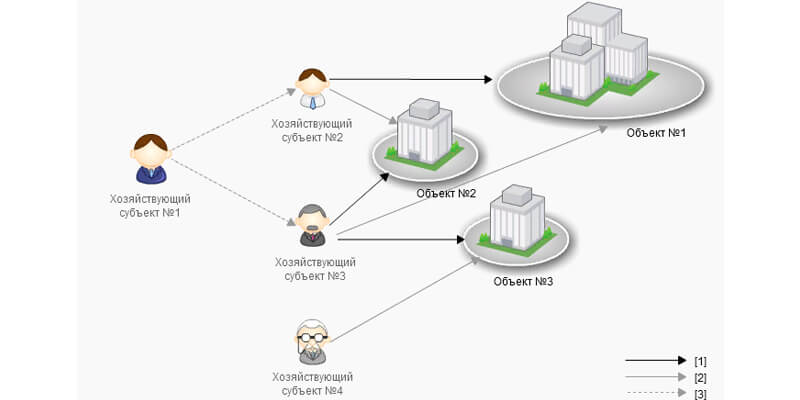
Все данные загружаются в общий реестр автоматически. Ветинспектору не нужно дополнительно запрашивать информацию у хозяйствующих субъектов. При открытии предприятия его владелец уведомляет контролирующие органы, которые в свою очередь проверяют предоставленную информацию и подтверждают либо отклоняют заявку на добавление в общей реестр.
Зачем создана система «Цербер» Россельхознадзора, если базы данных по этой отрасли есть в таких реестрах, как «Аргус» и «Меркурий»?
Разработка системы «Цербер» позволила объединить уже имеющиеся сведения, удалить из реестров «дубли», которые часто становились причиной путаницы, а также автоматизировать процесс добавления новых записей в общую базу данных.
Кто может пользоваться информацией АИС?
Все данные «Цербер» Россельхознадзора разделены на два «уровня». К первому имеют доступ хозяйствующие субъекты, а второй предназначен для работы сотрудников центрального аппарата Россельхознадзора и территориальных управлений, а также Управлений ветеринарии субъектов РФ.
Кто управляет информацией?
Создание заявок и их регистрацию в базе осуществляют хозяйствующие субъекты, которые могут просматривать информацию о поднадзорных объектах. Вносить какие-либо изменения в реестр могут только представители контролирующих органов. Для некоторых крупных предприятий предусмотрен эксклюзивный доступ к системе «Цербер» Россельхознадзора. Они могут осуществлять самостоятельную регистрацию своих объектов и объединять их, если в этом возникла необходимость.
Особенности регистрации в «Цербер» Россельхознадзора
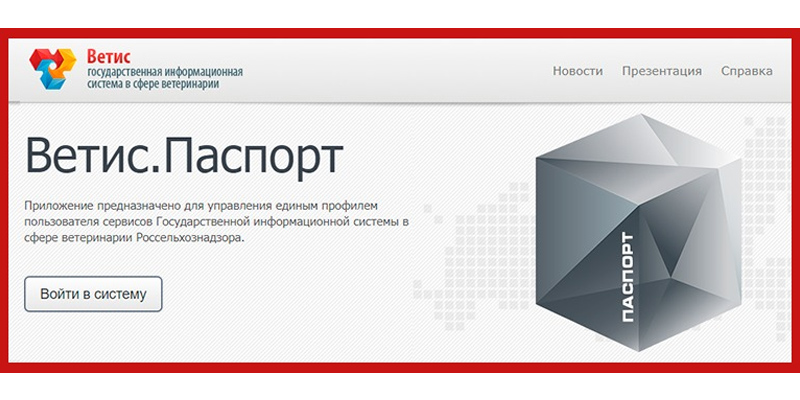
Для того чтобы получить доступ к данным любых подсистем платформы «Ветис» необходимо создать учетную запись в ФГИС «Ветис. Паспорт». После того как регистрация будет завершена, пользователь получит уникальный логин и пароль, которые можно использовать для авторизации в «Цербер» и других торговых площадках Россельхознадзора.
Единый реестр поднадзорных хозяйствующих субъектов был создан в 2013 году. С этого времени регистрация в «Ветис» осуществляется через платформу «Цербер». Для того чтобы получить доступ к закрытой информации требуется подать заявку в РСХН. Только после ее одобрения предприятие будет добавлено в единый реестр. Для подписания заявления можно использовать электронную подпись, и после этого отправить его на электронный адрес info@svfk.mcx.ru. При отсутствии ЭЦП документ с «живой» подписью заявителю нужно будет отвезти в территориальное подразделение. Независимо от способа подачи заявку будут рассматривать не дольше пяти дней.
Предприятия, которые экспортируют продукцию в другие страны, после завершения регистрации должны в обязательном порядке пройти процедуру аттестации деятельности. Для этого в анкете нужно будет указать данные о видах товаров и странах импортерах, а также сведения об организации, и отправить заявку, которая будет рассмотрена и завизирована сотрудниками РСХН. После успешного завершения регистрации компанию добавляют в реестр предприятий Таможенного Союза, находящийся в открытом доступе для всех пользователей. В реестре можно увидеть информацию о субъекте, виде деятельности, продукции и статусе (специальные требования, временные ограничения, без ограничений и т.д.).
Добавление организации в реестр «Цербер» Россельхознадзора
Для того чтобы зарегистрироваться в системе пользователю требуется указать данные о хозяйствующем субъекте, а также информацию о поднадзорном объекте. Заявку можно оформить на официальном сайте госоргана. В первую очередь нужно зайти на главную страницу веб-ресурса и нажать на кнопку «Начать работу». После проведения проверки будет создана новая учетная запись, а данные об организации будут добавлены в базу данных «Цербер» Россельхознадзора.
Рассмотрим более подробно процесс оформления заявки:
1. Сначала следует указать тип хозяйствующего субъекта и найти его в открывшемся перечне по ИНН/ОГРН. Если компания отсутствует в реестре, то потребуется внести данные о ней в соответствующие поля формы регистрации (наименование, форма собственности, контактные данные и т.п.). Для перехода к следующему шагу нужно нажать на кнопку «Продолжить».
2. Внести необходимую информацию обо всех поднадзорных объектах. Для этого нужно выбрать тип объекта (транспортное средство или предприятие), указать название и вид деятельности, выбрать подходящий вид отношений (в пользовании или во владении).
3. Когда все данные внесены, их нужно внимательно перепроверить и при необходимости внести изменения, нажав на кнопку «Редактировать». После этого можно отправить заявку на рассмотрение.
4. Когда процедура будет завершена, на указанный электронный адрес придет письмо с уведомлением о внесении предприятия в реестр «Цербер» Россельхознадзора.
Увидеть предприятие в базе данных можно будет только после того, как сотрудник Управления ветеринарии подтвердит заявку и изменит ее статус на «Подтвержден».
Как войти систему «Цербер» Россельхознадзора
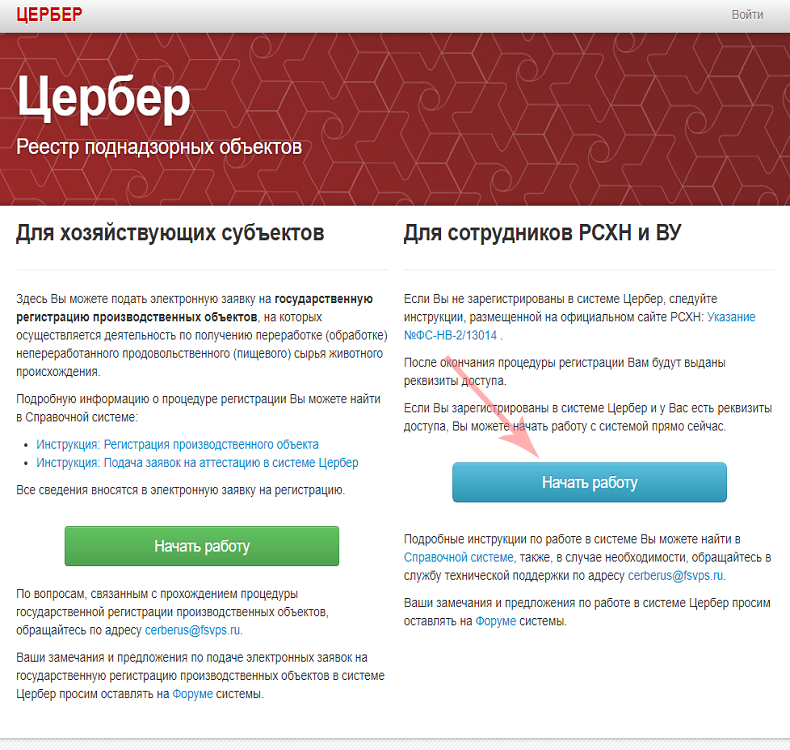
Пользователь, которому необходимо получить доступ к реестру, при переходе на сайт попадает подсистему общего анонимного доступа, где можно подавать запросы на регистрацию, а также аттестацию поднадзорных объектов. Дальнейшая работа с АИС предусматривает прохождение несложной процедуры авторизации.
Чтобы войти в «Цербер» Россельхознадзора, нужно на левой стороне окна нажать на кнопку «Начать работу». Для входа зарегистрированные пользователи в специальной форме аутентификации должны указать логин и пароль от единой учетной записи. Если они указаны правильно, то откроется доступ в личный кабинет. В том случае, если войти в систему не получается, нужно обратиться за помощью к специалистам техподдержки cerberus@fsvps.ru.
В личном кабинете пользователь может увидеть всю интересующую его информацию о хозяйствующем субъекте и обо всех зарегистрированных поднадзорных объектах. Также имеется возможность оформлять заявки на редактирование и объединение нескольких площадок.
Для просмотра более подробной информации нужно выбрать тип реестра, а потом указать название хозяйствующего субъекта, площадки или объекта. Чтобы выйти из личного кабинета, достаточно нажать на небольшой треугольник, расположенный в правом верхнем углу окна, и кликнуть на «Выход из системы».
Как правильно работать с базой данных «Цербер» Россельхознадзора
У пользователей системы имеется доступ ко всей информации о зарегистрированных ими площадках или объектах. Интерфейс программы очень удобен, в нем предусмотрены кнопки «Заявки», «Поднадзорный объект», «Хозяйствующий субъект» и «Площадки», которые можно увидеть в боковом меню с левой стороны окна.
Чтобы отредактировать какие-либо данные о площадке, пользователю понадобится подать заявку, в которой будет указан интересующий его объект. Необходимые исправления вносятся после нажатия на значок «Карандаш» напротив строки с описанием. После изменения информации, следует кликнуть на «Отправить заявку». Любая корректировка данных, осуществляемая пользователем личного кабинета, утверждается сотрудниками контролирующего органа.
В случае если в базу данных были внесены дублирующие записи, то их можно объединить друг с другом. Эта функция разработана для системы «Цербер» Россельхознадзора, чтобы устранить «тени» объектов, содержащих ошибки. Чтобы объединить несколько записей пользователю необходимо оформить новую заявку, выбрав при этом нужные площадки в реестре и добавить их в группу. Для этого потребуется кликнуть по значку, расположенному справа от описания объекта, и нажать на кнопку «Добавить». Далее следует щелкнуть по значку группы и указать основную площадку. После этого можно подавать заявку на объединение.
Оцените, насколько полезна была информация в статье?
![]() Загрузка…
Загрузка…
Предназначение операции
В целях улучшения качества, удобства и скорости регистрации хозяйствующих субъектов в компоненте «Цербер» был разработан модуль «Регистрация с ЭЦП», который позволяет выполнить регистрацию хозяйствующего субъекта (ХС) при наличии электронной цифровой подписи. Модуль «Регистрация с ЭЦП» позволяет существенно сократить срок регистрации без необходимости обращаться с заявлением в территориальные управления Россельхознадзора. Дополнительно в модуле реализована возможность регистрации пользователей ХС с ролью «Администратор ХС» в компоненте «Паспорт».
Предусловия и подготовительные действия
Для выполнения операции необходимо выполнить следующие действия:
- Установить программное обеспечение для работы с электронной подписью. Программное обеспечение (СКЗИ, драйверы токенов) и инструкции по установке, и настройке предоставляет удостоверяющий центр, выдавший сертификат электронной подписи.
- Перейти по следующей ссылке: https://cerberus.vetrf.ru/cerberus/request/signature.
Модуль «Регистрация с ЭЦП» позволяет произвести регистрацию с использованием любого сертификата при условии, что сертификат выдан аккредитованным удостоверяющим центром. Со списком удостоверяющих центров можете ознакомиться по ссылке.
Основные действия
Выбор сертификата ЭЦП уполномоченного лица хозяйствующего субъекта
На первом этапе регистрации ХС и пользователей необходимо выбрать сертификат уполномоченного лица ХС. Для выбора сертификата нажмите на кнопку «Выбрать сертификат», в появившемся окне подтвердите выполнение операции (Рис. 1).
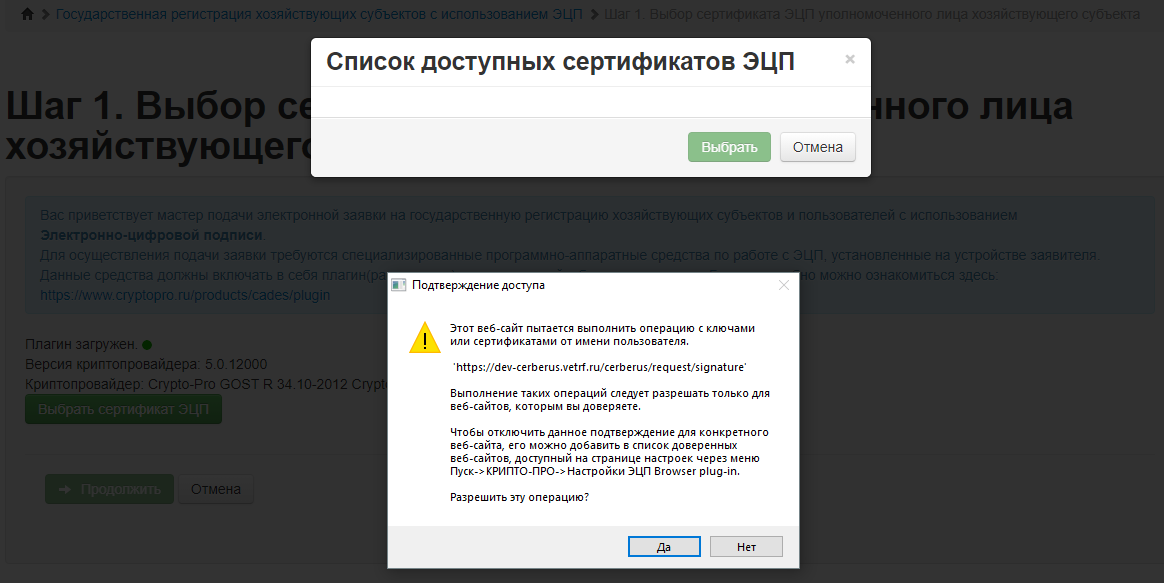
Рис. 1. Последовательность действий при регистрации с ЭЦП
Затем в списке доступных сертификатов отобразятся все ваши сертификаты. Выберите сертификат, который будет использоваться при регистрации ХС и пользователей и нажмите на кнопку «Выбрать» (Рис. 2).
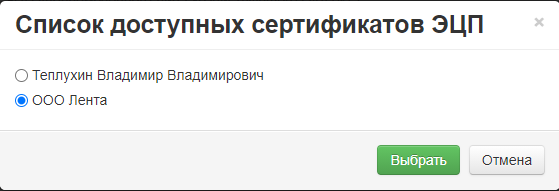
Рис. 2. Последовательность действий при регистрации с ЭЦП
После выбора сертификата, отобразится следующая информация о сертификате (Рис. 3):
- Статус — статус сертификата, действителен или нет.
- Тип — тип сертификата,
- Субъект — субъект-владелец сертификата,
- Выдан — дата выдачи сертификата,
- Истекает — дата окончания действия сертификата.
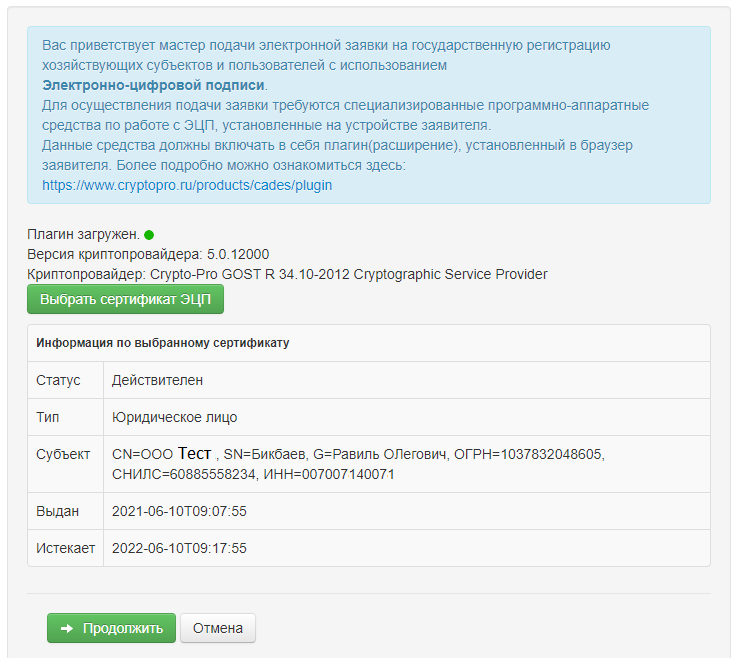
Рис. 3. Последовательность действий при регистрации с ЭЦП
Для перехода на следующий этап регистрации нажмите на кнопку «Продолжить» (Рис. 3).
Регистрационные сведения хозяйствующего субъекта
На втором этапе необходимо проверить информацию о ХС и указать недостающую, а именно информацию о том, является ли ХС холдингом или входит в состав холдинга, и к какому виду надзора ХС относится (ветеринарный, фитосанитарный, пестициды и агрохимикаты). Также необходимо проверить информацию о руководителе организации и его должности, в случае, если данные некорректные, то внесите изменения (Рис. 4).
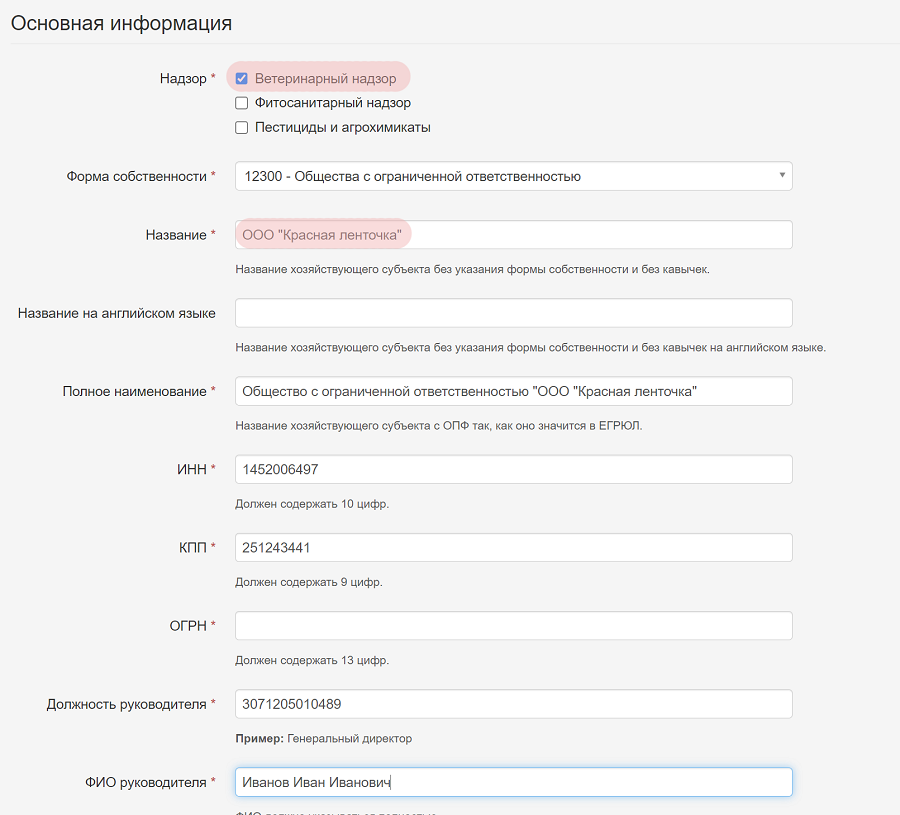
Рис. 4. Последовательность действий при регистрации с ЭЦП
Далее укажите контактную информацию (телефон, факс, адрес электронной почты) ХС. Адрес электронной почты является обязательным к заполнению, без указания адреса нельзя завершить процесс подачи заявки.
Для перехода на следующий этап регистрации нажмите на кнопку «Продолжить».
Добавление информации о пользователях
На третьем этапе необходимо добавить информацию о пользователях, для этого нажмите на кнопку «Добавить пользователя» (Рис. 5).
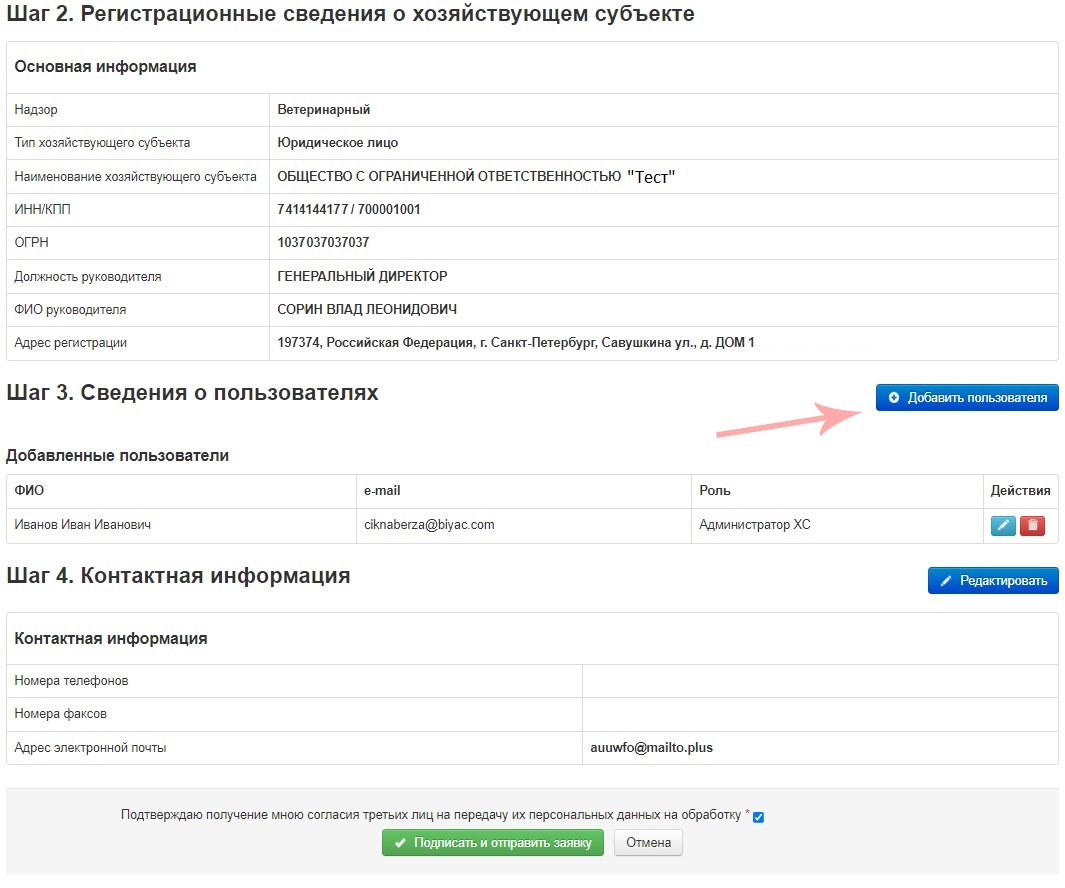
Рис. 5. Последовательность действий при регистрации с ЭЦП
В открывшемся окне укажите следующую информацию:
- ФИО — фамилия, имя, отчество пользователя,
- Гражданство,
- Тип документа — паспорт Российской Федерации или других стран,
- Паспорт — серия и номер паспорта,
- СНИЛС,
- E-mail — адрес электронной почты пользователя.
Для сохранения информации о пользователе нажмите на кнопку «Добавить».
Затем откроется страница с краткой информацией о добавленном пользователе. В случае, если обнаружили ошибку в сведениях, то для их редактирования нажмите на кнопку «Редактировать» (пиктограмма «Карандаш»), если по какой-то причине пользователя не нужно регистрировать, то на данном этапе вы можете удалить его из списка регистрируемых нажав на кнопку «Удалить» (пиктограмма «Корзина») (Рис. 6).
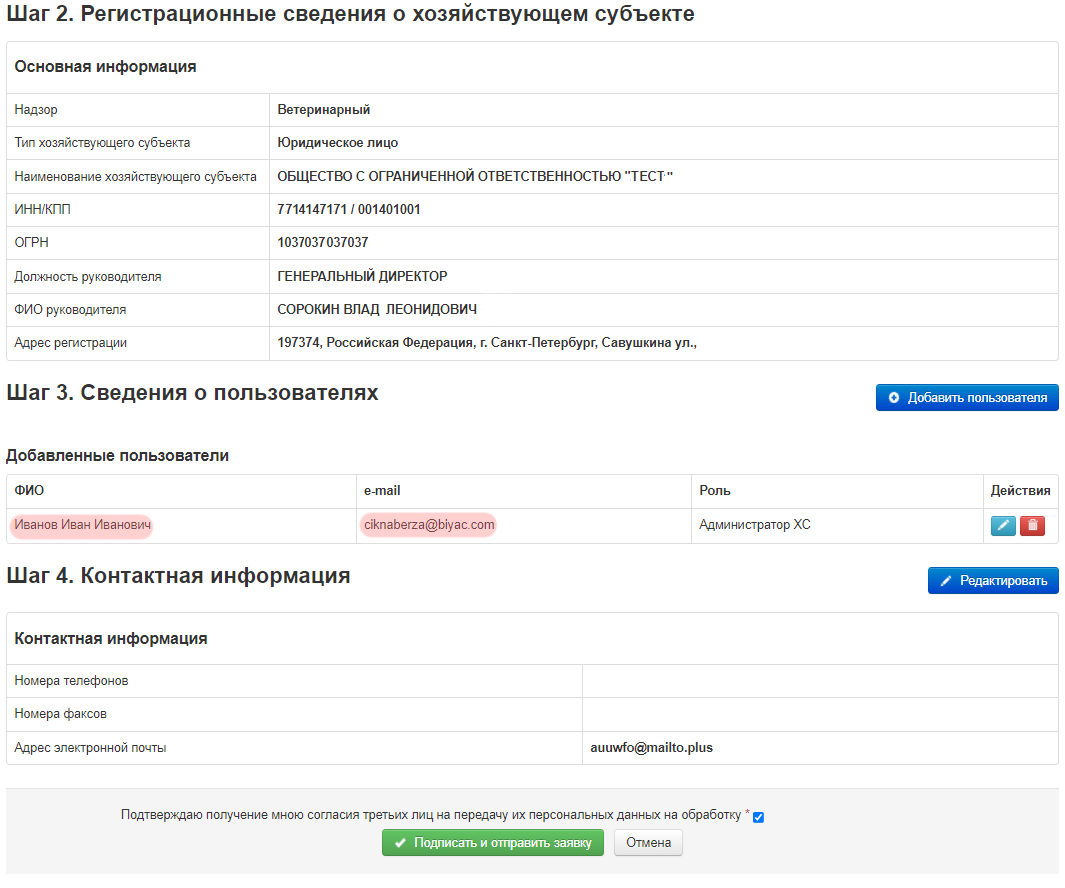
Рис. 6. Последовательность действий при регистрации с ЭЦП
Перед отправкой заявки еще раз проверьте указанные вами данные, если данные верны, то для отправки необходимо подтвердить, что вами получено согласие третьих лиц на передачу их персональных данных на обработку, затем нажав на кнопку «Подписать и отправить заявку» подтвердите использование ЭЦП и в открывшемся окне нажмите на кнопку «Отправить заявку» (Рис. 7).
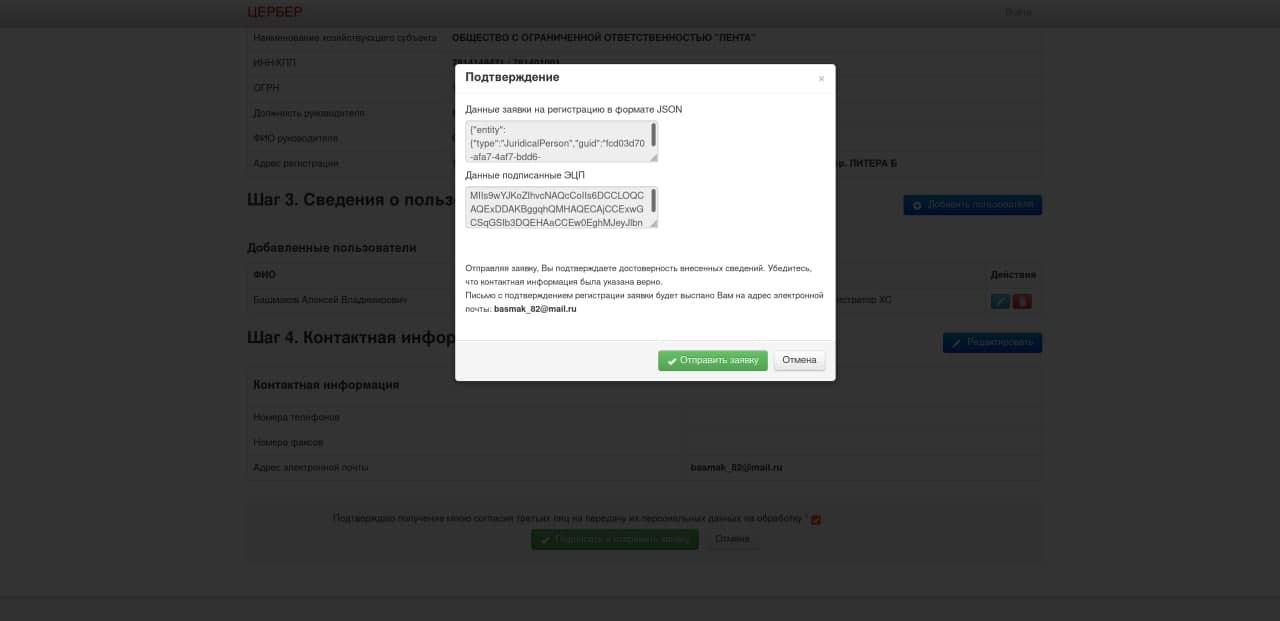
Рис. 7. Последовательность действий при регистрации с ЭЦП
Заключительные действия
После отправки заявки функция завершается, и подсистема готова для повторного исполнения этой же функции.
Исключительные ситуации
По вопросам технической поддержки обращайтесь по адресу cerberus@fsvps.ru
Ссылки
http://cerberus.vetrf.ru/cerberus/hs — Веб-интерфейс системы «Цербер.ХC».
https://www.cryptopro.ru/products/cades/downloads — Страница загрузки КриптоПРО ЭЦП.
https://digital.gov.ru/ru/activity/govservices/certification_authority/ — Список аккредитованных удостоверяющих центров.
См. также
Порядок государственной регистрации производственных объектов
Вернуться к началу ↑
Система Цербер: какие задачи, как пройти регистрацию и начать работу?
Система автоматизации «Цербер» Россельхознадзора – один из компонентов ФГИС в сфере оборота товаров, подлежащих централизованному ветеринарному и фитосанитарному контролю. Регистрация здесь обязательна как для отечественных, так и для зарубежных производителей сельскохозяйственной и рыбопромысловой продукции, которые хотят продавать её на территории РФ или импортировать в другие страны.
- /
- /
- Что представляет собой АИС «Цербер»
- Как работает «Цербер» Россельхознадзор
- Кто должен регистрироваться в ИС «Цербер»
- Как получить доступ к системе «Цербер» Россельхознадзора
- Как добавить пользователя
- Работа в системе «Цербер»
Запишитесь на курс по работе с системой Меркурий и вы научитесь работать с ветеринарными документами уже сегодня!
Все о работе с программой Меркурий
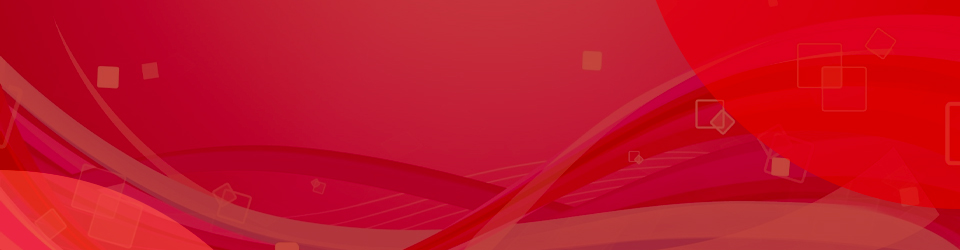
Что представляет собой АИС «Цербер»
Основу компонента составляют два больших реестра, аккумулирующих информацию о хозяйствующих субъектах (ХС), поднадзорных РСХН, и объектах, задействованных в производстве, перемещении, хранении и реализации товаров сельскохозяйственного и животного происхождения. Кроме них, АИС «Цербер» имеет несколько публичных реестров, касающихся карантинных мероприятий, правил перевозки, распространения заразных болезней животных и другие.
Регистрация ХС в «Цербере», как одной из составляющих частей единой информационной системы государства, выстраиваемой для обеспечения биологической и продовольственной безопасности.
Система поделена на три больших блока и пять независимых подсистем.
-
В первой подсистеме содержатся открытые реестры, для ознакомления с которыми не требуется авторизация.
-
Вторая представляет собой модуль для хозяйствующих субъектов «Цербер.ХС». Для зарегистрированных пользователей есть личный кабинет и возможность корректировать данные. Без авторизации открыта возможность государственной регистрации площадки, подачи заявки на аттестацию и запроса доступа в удалённом режиме с использованием ЭЦП.
-
В третьей – три модуля для работы специалистов РСХН. Отдельно для работников Центрального аппарата (ЦАР), Территориального управления (ТУ) и Ветеринарного управления (ВУ).
Для удобства работы с многочисленными и разнообразными предприятиями по производству, переработке, утилизации, хранению и реализации продукции животного происхождения введено понятие «площадка», коим обозначается любой объект, используемый ХС в процессе своей деятельности (например, мясокомбинат, хладобойня, склад, магазин, пасека, помещение цирка).
Систематизированные, постоянно обновляющиеся реестры представляют собой ценную базу фактической и правовой информации, которая в разы повышает эффективность работы государственных ветеринарных инспекторов. Компонент «Цербер» не просто аккумулирует данные о владельцах и пользователях площадками – платформа автоматически устанавливает связи между ними.
Цели создания централизованного государственного реестра:
-
систематизация сведений об объектах, подлежащих ветеринарному и фитосанитарному контролю (сюда входят здания, помещения, стационарные открытые площадки, транспортные средства, используемые для перевозки, содержания животных, производства, продажи, хранения поднадзорной продукции, утилизации биоотходов);
-
создание единой базы хозяйствующих субъектов (ХС) – юридических и физических лиц, использующих зарегистрированные в системе площадки;
-
инициация самостоятельной подачи сведений государству со стороны бизнеса о своей деятельности;
-
отслеживание выявленных нарушений и мер, предпринимаемых для их устранения;
-
оперативность здесь напрямую связана с сохранением жизни, здоровья граждан;
-
стандартизация отчётности, минимизация «человеческого фактора» при оформлении документации – для этого разработаны готовые формы для ввода информации.
Задача АИС «Цербер» – объединение баз данных о производителях и производствах, которые есть и в других подсистемах ВетИС (Меркурий, Аргус) в единый реестр. Это позволяет избежать путаницы, устранить дублирование одной площадки несколькими ХС.
Как работает «Цербер» Россельхознадзор
Подробная инструкция о внесении данных в ФГИС, о получении доступа к информации, условиях её использования зафиксирована в приказе Министерства Россельхознадзора за № 308 от июня 2017 года.
Алгоритм работы системы схематично выглядит так.
-
ХС подаёт заявку в РСХН на внесение сведений в реестр о себе и своём предприятии.
-
Контролирующие органы проверяют информацию и принимают решение зарегистрировать площадку или отказать заявителю.
Управление реестрами находится в ведении уполномоченных госслужащих. Исключение сделано только для крупных предприятий, на которых работают собственные специалисты Госветнадзора или Сельхознадзора. Таким компаниям и организациям разрешено самостоятельно регистрировать и/или объединять площадки.
Строгий контроль и единая форма подачи заявки при регистрации исключают появление в системе непроверенных объектов хозяйственной деятельности.
Кто должен регистрироваться в ИС «Цербер»
Доступ в «Цербер» должны иметь все хозяйствующие субъекты, чья деятельность требует оформления ветеринарных сопроводительных сертификатов. С 2018 года данный документооборот государство обязывает вести в электронной форме. Для этого создана система «Меркурий», доступ в которую на практике невозможно получить без внесения сведений о себе.
Пользователями компонента ВетИС Cerberus являются:
-
юридические и физические лица, которые занимаются производством, добычей, переработкой мяса, молока, рыбы и морепродуктов, мёда, кормов и другой продукции;
-
специалисты РСХН, осуществляющие надзор за оборотом любых товаров, в составе которых есть более половины натурального сырья животного происхождения.
Хозяйствующие субъекты, не имеющие производственных объектов, для оформления ВСД могут воспользоваться услугами специальных сервисов или помощью специалистов. Это избавляет от необходимости проходить сложную идентификацию в «ВетИС.Паспорт». Например, предприятия общепита, розничной торговли, организации, обеспечивающие питание работников, больницы, детские дошкольные и образовательные учреждения – те, кто имеет дело с продуктами в конце цепочки их реализации.
Как получить доступ к системе «Цербер» Россельхознадзора
С целью предотвращения доступа в ВетИС посторонним, регистрация находится под контролем РСХН. Для начала работы в системе «Цербер» ХС должен запросить разрешение на получение доступа к системе уполномоченного лица, наделённого правами «Администратора». Сделать это можно, обратившись в территориальное ветеринарное управление (ВУ) или аналогичное подразделение Россельхознадзора (ТУ).
Контакты и адреса вашего Ветуправления можно найти здесь. Данные всех региональных управлений РСХН – по этой ссылке.
Подать заявку можно двумя способами.
-
В электронном виде. Доступно тем ХС, кто имеет ЭЦП и предустановленный плагин на ПК, предназначенный для работы с цифровой подписью. В специализированном разделе в системе «Цербер» есть пошаговая инструкция с готовыми для заполнения формами.
-
Лично отнести заявление в управление РСХН или ВУ на бумаге, заверив его ручной подписью.
Обратите внимание! С 1.02.2022 г. электронные заявки в виде письма на какой бы то ни было e-mail Россельхознадзора не принимаются. Подробные разъяснения опубликованы на официальном сайте ведомства.
Предварительно или параллельно с подачей заявки на получение доступа в «Цербер» необходимо зарегистрировать себя как ХС и предприятие через публичную форму.
Тем компаниям и организациям, кто поставляет животноводческую продукцию на экспорт, после регистрации требуется пройти дополнительную аттестацию для внесения в реестр предприятий Таможенного Союза.
Ответ придёт на указанный в заявке адрес электронной почты в течение 5 рабочих дней (если заявление подано на бумажном носителе) или сразу (тем, кто оформился через интерфейс Цербера). Полученный логин/пароль можно использовать для входа в любую из пользовательских подсистем ВетИС.
Как добавить пользователя
Регистрация последующих пользователей регулируется приказом Минсельхоза РФ от декабря 2016 года за № 589 и осуществляется через универсальный идентификатор «ВетИС.Паспорт».
При первом входе в эту подсистему необходимо отредактировать контактные данные – внести в соответствующий раздел в своём профиле действующий личный и служебный адрес электронной почты и подтвердить их, перейдя по полученной ссылке.
Для чего это нужно:
-
поскольку доступ в Cerberus именной, то личный e-mail используется для восстановления пароля в случае его утраты;
-
на служебный e-mail высылаются реквизиты доступа для сотрудников компании при добавлении пользователя.
Определяя кандидатов, важно заручиться их согласием на обработку личных данных в ЕГИС, поскольку это является обязательным условием работы в любой из подсистем.
Получивший от РСХН доступ администратор в разделе «Список заявок» может:
-
подать заявку на регистрацию в ЕГИС нового пользователя;
-
добавить или удалить специалиста из существующего списка;
-
наделять работников определёнными полномочиями в любом из пользовательских компонентов ВетИС. Например, открыть доступ в личный кабинет системы «Цербер» или разрешить доступ в «Меркурий» только для чтения.
Обратите внимание! Специалист со статусом «Администратор ХС» может быть только один. В случае его болезни или увольнения заменить сотрудника можно через получение нового разрешения от территориального УВ или ТУ РСХН.
Работа в системе «Цербер»
Действия пользователя в программе контролируется оператором, носят заявительный характер и возможны только по предварительному одобрению.
Как войти в личный кабинет
На главной странице веб-интерфейса расположено три колонки. Первая из них для ХС, о чём и написано в заголовке. При нажатии зелёной кнопки «Начать работу», открывается всплывающий список возможных действий, в конце которого есть «Личный кабинет».
-
в открывшейся форме вводите логин/пароль.
Если всё сделано правильно, то на экране появляется интерфейс ЛК со списком реестров по центру страницы.
Личный кабинет позволяет следующее.
-
Просматривать и корректировать данные, внесённые при государственной регистрации ХС.
-
Просматривать перечень площадок, как находящихся в собственности, так и арендуемых.
-
Создавать заявки на объединение, удаление используемых площадок.
-
Отслеживать статус ранее поданных заявок. Новые сведения в системе появляются только в том случае, если статус заявки меняется на «подтверждён».
-
Корректировать в ручном режиме синхронизацию данных с фискальными органами.
-
Подать заявку на включение в Реестр экспортёров.
Как отредактировать данные
Для внесения корректировок в какие-либо сведения о ХС и площадках, необходимо:
-
пройти в соответствующий раздел и кликнуть на значок «карандаш» в правом верхнем углу каждой записи;
-
после внесения новых данных отправить заявку, нажав на соответствующую кнопку.
Изменения появятся после того, как сотрудники надзорных органов проверят информацию и изменят статус заявки.
Необходимость в объединении площадок возникает при ошибочной регистрации одного объекта несколько раз. Такое возможно, когда заявки подавали несколько ХС, заполняя форму с разными данными (например, ошибка в названии, в адресе), а система автоматически зафиксировала несколько площадок.
Если в списке обнаружены дубли, то нужно выполнить следующие действия:
-
Открыть раздел «Площадки».
-
Кликнуть на первый объект и нажать на разветвлённый значок в правом верхнем углу записи.
-
В показанном окне придумайте и запишите название объединённой группы (новой площадки) и сохраните.
-
Аналогичную операцию проделайте с каждой дублирующейся записью.
-
Откройте группу и проверьте список.
-
Если всё верно, то нажмите «Подать заявку».
-
Если обнаружилась ошибка, то заявку можно удалить и начать операцию заново.
Обратите внимание! Операция объединения площадок не имеет обратного действия и разделить объекты после отправки заявки будет нельзя.
Автоматическая система «Цербер» тесно интегрирована с «Аргусом» и «Меркурием» – основными компонентами ВетИС, которые используют хозяйствующие субъекты. Все программы постоянно совершенствуются, обновляются, добавляется новый полезный функционал.
Автор статьи
Евтюхов Андрей Александрович
Дипломированный специалист по направлению «Ветеринария». Имеет общий стаж работы в ветеринарии — 12 лет, в том числе в государственной ветеринарной службе — 8 лет.
Является экспертом по вопросам взаимодействия с федеральной государственной информационной системой «Меркурий».
E-mail: zakaz@sirius24.ru
Остались вопросы?
Обратитесь за помощью к профессионалам.
Наши контакты:
- индивидуальный предприниматель
Евтюхов Андрей Александрович
ИНН: 780228155675
ОГРНИП: 317784700207196 от 26.07.2017
Банк: ТОЧКА ПАО БАНКА «ФК ОТКРЫТИЕ»
Р/с: 40802810908500004316
К/с: 30101810845250000999
БИК: 044525999
Цербер помогает автоматизировать, централизировать работу участников и обеспечить доступ к систематизированной информации контролирующим органам. Регистрация в системе обязательна для всех субъектов (владельцев предприятий, фермерств и др.) имеющих отношения к сфере ветеринарного контроля.
Цербер» позволяет контролировать и вести учет юридически значимых действий в области ветеринарного надзора, путем автоматизации процесса сбора и анализа информации о поднадзорных объектах, с учетом всех этапов надзорных мероприятий и формированием соответствующих документов.
В реестр информационной системы «Цербер» должны быть включены экспортеры ветеринарной продукции. Это требование распространяется на все организации и лица, осуществляющие производство, переработку и (или) хранение подконтрольных товаров, перемещаемых с территории Российской Федерации на территорию другого государства.
Как начать работу в Цербере? В первую очередь нужно зайти на главную страницу веб-ресурса и нажать на кнопку «Начать работу». Заполнить требуемые поля. После проведения проверки будет создана новая учетная запись, а данные об организации будут добавлены в базу данных «Цербер»
Для подачи заявки на включение площадки в реестр зайдите в систему «Цербер» и перейдите в раздел «Реестр площадок». Выполните поиск площадок в статусе «Подтвержден/Не подтвержден» выбрав в фильтре значение «Все записи» и поставив галочку напротив нужного статуса площадки
Для этого существует система «Цербер». Чтобы добавить новую площадку, нужно зайти в личный кабинет этой системы. Затем нужно перейти к редактированию информации о хозяйствующем субъекте (ХС) и добавить новый поднадзорный объект. На следующем шаге к поднадзорному объекту необходимо прикрепить новую площадку
Рассмотрим регистрацию площадок через оформление заявки на сайте «Цербер». Откройте сайт cerberus.vetrf.ru, в блоке «Для хозяйствующих субъектов» нажмите кнопку «Начать работу» и выберите «Личный кабинет». Укажите логин и пароль, которые получили при подключении к системе «Меркурий. ХС», и нажмите «Войти».
Как узнать номер предприятия в Цербере?
Выполните вход в подсистему «Меркурий. ХС». Выберите предприятие на странице выбора обслуживаемого предприятия; в левом верхнем углу выберете название обслуживаемого предприятия. В результате откроется окно, где в третьей строке указан номер предприятия в реестре.
В чем разница между Меркурием и Цербером?
ВетИС — это Ветеринарная информационная система. В нее входят несколько подсистем, например «Меркурий» и «Цербер». «Меркурий» помогает создавать, отправлять и получать электронные ветеринарные сопроводительные документы (ВСД). «Цербер» — это реестр поднадзорных объектов.
Для чего нужен Фгис?
Нужен для регистрации и подключения к другим модулям ВетИс, контролирует доступ к ним.
Для включения площадок в реестр необходимо выполнить следующие действия:
Выполнить вход в подсистему «Цербер. ХС»;
Выбрать из списка, обслуживаемого хоз. …
Перейти в реестр площадок;
Выбрать площадку в статусе «не подтвержден» или «исключен»;
Включить площадку в реестр.
Под термином поднадзорный объект подразумевают пару: хозяйствующий субъект + объект. Как таковой объект является статичным, но при этом может переходить от одного пользователя к другому, может меняться его собственник, может меняться пользователь (арендатор, например), может меняться его административная подчиненность.
Выполните вход в систему «Цербер» с ролью «Администратор по ведению реестра объектов». Перейдите в раздел «Реестр площадок». Выполните поиск нужной площадки и откройте ее на просмотр.
Хозяйствующий субъект (ХС) — участник хозяйственной деятельности: юрлицо, физлицо или индивидуальный предприниматель. Площадка — место, где хозяйствующий субъект ведет свою деятельность. Например, производственный цех, склад, розничный магазин.
Туда входят все предприниматели, организации и фермеры, а также все относящиеся к ним площадки (магазины, ветклиники, фермы, пасеки, здания и др.). Хозяйствующий субъект может иметь или не иметь объекты
После того, как вы создадите площадку, она появится в системе со статусом «Не подтвержден». На площадке с таким статусом можно только гасить входящие ВСД, но нельзя оформлять производственные и транспортные ВСД. Чтобы подтвердить площадку, обратитесь в ВУ или ТУ Россельхознадзора.
Если нужно отредактировать информацию о поднадзорном объекте, то нужно нажать на пиктограмму карандаша на странице просмотра списка поднадзорных объектов. На странице редактирования поднадзорного объекта вы можете изменить следующие данные
Есть два способа регистрации в «Меркурии»:
Подать заявление в Территориальном управлении РСХН. Этот способ подойдет, если нет электронной подписи. Доступ предоставят в течение 5 рабочих дней.
Зарегистрироваться с помощью электронной подписи на сайте «Цербер» по инструкции. Доступ предоставляется сразу.
Как проверить себя в Меркурии?
После входа в Меркурий, нажмите на название обслуживаемого предприятия: Во всплывающем окне вы сможете увидеть статус площадки в Цербере: также можно узнать статус площадки в личном кабинете Цербера, если у вас есть к нему доступ.
Что такое Гуид в Меркурии?
GUID, или глобальный уникальный идентификатор — это код, который состоит из 36 символов с учетом пробелов. Система «Меркурий» присваивает такой код хозяйствующим субъектам, площадкам и товарам. Различают четыре уровня кода GUID для товаров: 1 уровень — тип продукции («пищевая продукция»)
Как узнать свой Гуид?
Как узнать GUID своей площадки
Шаг 1. Зайдите в систему и перейдите на вкладку «Меркурий/Настройки»: вы увидите перечень подключенных предприятий. Шаг 2. Нажмите кнопку «Редактировать»: откроется экран со списком площадок, рядом с каждой площадкой вы увидите ее GUID-код.
Что делать после регистрации в Меркурии?
Регистрация уполномоченного лица в системе «Меркурий»
По прошествии 2-3 недель после подачи заявки Вам на почту придут логин и пароль от личного кабинета в подсистеме Меркурий. ХС, где Вы сможете самостоятельно гасить и выписывать электронные ветеринарные свидетельства на поднадзорную продукцию.
Как удалить поднадзорный объект в Цербере?
Если вы добавили площадку по ошибке или больше не ведете деятельность с поднадзорными товарами по этому адресу, разорвите связь с площадкой. Для этого подайте заявку на портале «Цербер», а затем обратитесь в Россельхознадзор.
Кто должен отчитываться во Фгис ЦС?
Отчитываться в ФГИС ЦС будут не только юрлица, но и ИП
Цербер — это популярная платформа для безопасного хранения и обмена цифровых активов. Если вы хотите присоединиться к сообществу Цербер и начать использовать все ее возможности, вам потребуется зарегистрироваться. В этой статье мы расскажем вам, как это сделать пошагово.
Шаг 1: Откройте официальный сайт Цербер. Для этого просто введите в адресной строке вашего браузера «cerber.io». После этого вы попадете на главную страницу платформы.
Шаг 2: На главной странице вы увидите кнопку «Зарегистрироваться». Нажмите на нее и вы перейдете на страницу регистрации.
Шаг 3: На странице регистрации вам потребуется ввести свои личные данные, такие как имя, фамилию, адрес электронной почты и пароль. Убедитесь, что вы вводите правильные данные, чтобы избежать проблем в будущем.
Шаг 4: После заполнения всех полей нажмите кнопку «Зарегистрироваться». Платформа Цербер отправит вам письмо с подтверждением регистрации на вашу электронную почту. Откройте письмо и следуйте инструкциям для завершения регистрации.
Теперь вы зарегистрированы в Цербер и можете начать пользоваться всеми ее возможностями. Не забудьте сохранить свои учетные данные в надежном месте и не передавать их третьим лицам.
Регистрация в Цербер: подготовка и начало
Процесс регистрации в системе Цербер является простым и доступным для каждого пользователя. Перед началом регистрации следует подготовить необходимую информацию, чтобы заполнить все обязательные поля.
Шаг 1: Подготовка данных
Перед началом процесса регистрации в Цербер, вам потребуется следующая информация:
- Действующий адрес электронной почты, на который будут отправлены уведомления и инструкции;
- Пароль, который будет использоваться для входа в систему. Рекомендуется выбирать надежный пароль, содержащий буквы разного регистра, цифры и специальные символы;
- Личные данные, такие как имя, фамилия, дата рождения и контактные данные.
Шаг 2: Начало регистрации
После подготовки необходимых данных, вы можете приступить к процессу регистрации в Цербер. Для этого:
- Откройте веб-браузер и перейдите на официальный сайт Цербер;
- На главной странице найдите кнопку «Регистрация» или «Создать аккаунт» и нажмите на нее;
- Заполните все обязательные поля в форме регистрации, вводя предварительно подготовленные данные;
- Проверьте введенную информацию на правильность и нажмите кнопку «Зарегистрироваться» или «Создать аккаунт».
После успешного завершения регистрации в Цербер, вы получите уведомление на указанный вами адрес электронной почты с дальнейшими инструкциями по активации аккаунта. Следуйте указанным в письме инструкциям, чтобы завершить процесс регистрации и получить полный доступ к функционалу Цербер.
Переход на сайт Цербер и создание аккаунта
Для начала процесса регистрации в Цербер необходимо перейти на официальный сайт платформы. Для этого можно воспользоваться любым удобным браузером и ввести в адресной строке следующий URL: www.cerber.com.
После того как вы попадете на главную страницу Цербер, вам потребуется найти кнопку «Регистрация» или «Создать аккаунт». Обычно эта кнопка располагается в верхнем правом углу страницы. Нажмите на нее, чтобы перейти к форме регистрации.
На странице регистрации вам потребуется заполнить несколько обязательных полей. Обычно это поля для ввода электронной почты, пароля и подтверждения пароля. Обратите внимание, что пароль должен быть надежным и содержать как минимум восемь символов, включая буквы верхнего и нижнего регистра, а также цифры и специальные символы.
После заполнения всех необходимых полей нажмите кнопку «Зарегистрироваться» или «Создать аккаунт». Вам может быть предложено ввести дополнительные данные, такие как имя и фамилию, адрес и контактные данные. Заполните эти поля, если они доступны, и нажмите кнопку «Продолжить».
После успешной регистрации вы получите уведомление о создании аккаунта на указанную вами электронную почту. Теперь вы можете войти в свой аккаунт, используя указанный при регистрации адрес электронной почты и пароль. Для этого на главной странице Цербер найдите кнопку «Войти» или «Логин», введите свои данные и нажмите кнопку «Войти».
Заполнение личной информации и выбор типа аккаунта
При регистрации в Цербере необходимо заполнить личную информацию и выбрать тип аккаунта. Эти шаги помогут создать профиль, который будет соответствовать вашим потребностям и целям.
Первым шагом при регистрации является заполнение личной информации. Вам потребуется указать свое полное имя, адрес электронной почты и придумать пароль. Важно выбрать надежный пароль, который будет сложно угадать, чтобы обеспечить безопасность вашего аккаунта.
После заполнения личной информации вы должны выбрать тип аккаунта. В Цербере доступны два варианта: личный аккаунт и бизнес-аккаунт. Личный аккаунт предназначен для индивидуальных пользователей, которым нужны инструменты для управления своими финансами и платежами. Бизнес-аккаунт предназначен для предпринимателей и компаний, которым нужны дополнительные функции для управления бизнесом.
При выборе типа аккаунта учтите свои потребности и цели. Если вы часто осуществляете финансовые операции и нуждаетесь в инструментах для управления своими финансами, личный аккаунт может быть наиболее подходящим вариантом. Если вы владеете бизнесом и нуждаетесь в функциях для управления бизнесом, бизнес-аккаунт будет лучшим выбором.
Подтверждение аккаунта: электронная почта и телефон
Как только вы создали аккаунт в Цербере, вам необходимо подтвердить свою личность. Для этого вы должны будете подтвердить свой аккаунт с помощью электронной почты и номера телефона.
Подтверждение по электронной почте
Чтобы подтвердить свой аккаунт через электронную почту, вам необходимо открыть письмо, которое было отправлено на адрес, указанный при регистрации. В письме будет содержаться ссылка, по которой вы должны перейти для подтверждения аккаунта.
Пожалуйста, убедитесь, что вы проверили папку «Спам», если не можете найти письмо во входящих. Если вы не получили письмо, вы можете запросить повторное отправление письма с подтверждением.
Подтверждение по номеру телефона
Для подтверждения аккаунта через номер телефона вам необходимо ввести свой номер в соответствующем поле на странице подтверждения. После этого на ваш телефон будет отправлено SMS-сообщение с кодом подтверждения. Введите этот код на странице подтверждения, чтобы завершить процесс подтверждения аккаунта.
Обратите внимание, что номер телефона должен быть валидным и доступным для получения SMS-сообщений. Если вы не получили SMS с кодом подтверждения, убедитесь, что вы ввели правильный номер и проверьте настройки вашего телефона.
Создание пароля и настройка безопасности
При регистрации в Цербере важно создать надежный пароль и настроить дополнительные меры безопасности, чтобы защитить свою учетную запись от несанкционированного доступа.
Создание сложного пароля
Для создания пароля, который будет сложно взломать, следуйте нескольким простым правилам:
- Используйте комбинацию заглавных и строчных букв, цифр и специальных символов.
- Избегайте использования личной информации, такой как имя, дата рождения или номер телефона, в пароле.
- Создайте уникальный пароль для каждой учетной записи.
- Избегайте использования очевидных слов и фраз, таких как «password» или «123456».
Двухфакторная аутентификация
Цербер предлагает возможность настройки дополнительной защиты с помощью двухфакторной аутентификации. При включении данной функции, после ввода пароля на вашу почту или мобильное устройство будет отправлено сообщение с одноразовым кодом, который необходимо будет ввести для доступа к учетной записи.
Обновление пароля
Регулярное обновление пароля является одним из основных способов обеспечить безопасность вашей учетной записи. Рекомендуется менять пароль каждые несколько месяцев и не использовать один и тот же пароль для длительного времени.
Следуя этим рекомендациям, вы сможете создать надежный пароль и настроить безопасность своей учетной записи в Цербере.
Завершение регистрации и начало работы с Цербер
После успешной регистрации в Цербер вам будет предоставлен доступ к личному кабинету, где вы сможете начать работу с платформой. Первым шагом после регистрации является подтверждение электронной почты, указанной при регистрации. Для этого вам необходимо перейти по ссылке, которая будет отправлена на вашу электронную почту.
После подтверждения электронной почты, вы сможете войти в свой личный кабинет Цербер. В личном кабинете вы найдете все необходимые инструменты для работы с платформой. Здесь вы сможете создавать и настраивать свои проекты, добавлять и управлять пользователями, а также просматривать и анализировать данные.
Для начала работы с Цербер важно ознакомиться с документацией и инструкциями по использованию платформы. В личном кабинете вы найдете раздел с документацией, где можно найти подробную информацию о возможностях и функционале Цербер.
Также, вам может потребоваться настроить интеграцию с другими сервисами или системами. Для этого в личном кабинете есть раздел с настройками, где вы сможете добавить необходимые интеграции и настроить их параметры.
После завершения регистрации и ознакомления с документацией, вы будете готовы приступить к работе с Цербер. Платформа предоставляет широкие возможности для анализа данных, мониторинга и управления проектами. Используйте все возможности Цербер для достижения ваших целей и оптимизации работы вашей компании.
Платформа Цербер представляет собой мощное средство для заработка в интернете. Благодаря своей уникальной механике, она позволяет пользователям не только заработать деньги, но и развиваться в сфере криптовалют и блокчейна. Если вы только начинаете свой путь в мире Цербера, то эта пошаговая инструкция поможет вам быстро и легко ориентироваться в платформе и начать свою работу.
В первую очередь, вам необходимо зарегистрироваться на платформе Цербер. Для этого перейдите на официальный сайт и нажмите кнопку «Регистрация». Заполните необходимую информацию о себе и подтвердите свою почту. После этого вам будет доступен полный функционал платформы.
После регистрации вам станет доступна просмотр и анализ проектов, которые представлены на платформе. Вы можете выбрать проекты, которые вам интересны и подходят под ваши возможности. Важно помнить, что успешность в работе платформы Цербер напрямую зависит от ваших знаний и опыта. Чем больше вы изучите проекты и разберетесь в их механике, тем легче будет вам зарабатывать на них.
Когда вы выбрали проект, в котором хотите принять участие, вам необходимо внести свою инвестицию. Пожалуйста, будьте осторожны и не вкладывайте все свои средства в один проект. Лучше разнообразить свои вложения и снизить риски. После внесения инвестиции вы становитесь участником проекта и вам начисляются проценты от вашего вклада.
Желаем вам успешного старта в мире Цербера! Не забывайте обучаться, изучая новые проекты и методы заработка. И помните, что вложение в своё развитие и опыт — ключевые факторы успеха в этой сфере.
Регистрация в Цербере: шаги, необходимые для начала работы
Хотите начать работать в Цербере? Для этого нужно пройти процесс регистрации. Вот несколько шагов, которые позволят вам начать работу в Цербере:
1. Зайдите на официальный сайт Цербера
Перейдите на официальный сайт Цербера, чтобы начать процесс регистрации. Сайт Цербера — это основное место, где вы можете найти всю необходимую информацию о работе в системе.
2. Нажмите на кнопку «Регистрация»
На главной странице сайта вы найдете кнопку «Регистрация». Нажмите на неё, чтобы начать регистрационный процесс.
3. Заполните регистрационную форму
Вам будет предложено заполнить регистрационную форму, в которой нужно будет указать свои личные данные, контактную информацию и выбрать логин и пароль. Обязательно заполните все обязательные поля и проверьте правильность ввода данных.
4. Подтвердите регистрацию
После заполнения формы вы получите email с подтверждением регистрации. Откройте письмо и следуйте инструкциям для подтверждения своей учетной записи.
Теперь вы готовы начать работу в Цербере! Войдите в свою учетную запись с помощью выбранного вами логина и пароля и начните изучение доступных функций и возможностей системы.
Основные требования и правила использования Церебра
Для успешной работы в Церебре необходимо соблюдать несколько основных требований и правил:
1. Регистрация и авторизация
Прежде чем начать использовать Церебр, необходимо зарегистрироваться в системе. Для этого потребуется указать свои персональные данные и создать уникальный логин и пароль. После успешной регистрации можно будет войти в систему, используя свои учетные данные.
2. Безопасность аккаунта
Для обеспечения безопасности своего аккаунта в Церебре, рекомендуется использовать надежные пароли, состоящие из комбинаций строчных и заглавных букв, цифр и специальных символов. Также следует избегать использования одного и того же пароля для разных сервисов.
3. Конфиденциальность данных
Церебр обеспечивает надежную защиту и конфиденциальность пользовательских данных. Однако, для обеспечения полной безопасности, следует избегать публикации личной конфиденциальной информации, такой как паспортные данные, номера телефонов или банковских карт, в общедоступных разделах системы.
4. Взаимодействие с другими пользователями
Церебр предоставляет возможность взаимодействия с другими пользователями через комментарии, сообщения и форумы. При общении следует соблюдать этические нормы и уважать мнения других пользователей. Запрещается использование оскорблений, угроз или распространение нелегального контента.
5. Ограничения использования
Церебр предоставляет возможность использования для личных и коммерческих целей, однако существуют определенные ограничения. Запрещается использование системы для публикации незаконного контента, рассылки спама, проведения мошеннических операций или любого другого действия, противоречащего законам и правилам системы.
С обращением к основным требованиям и правилам использования Церебра пользователи смогут эффективно работать в системе и получать максимальную выгоду от всех ее функциональных возможностей.
Создание и настройка профиля в Цербере
Профиль в Цербере является основой для начала работы на платформе. Чтобы создать профиль, необходимо перейти на официальный сайт Цербера и выбрать опцию «Регистрация». Затем следует заполнить все необходимые поля, такие как имя, фамилия, электронная почта и пароль. Важно указывать корректные данные, чтобы получать актуальную информацию о своем аккаунте.
После регистрации профиля, можно приступить к его настройке. Это позволяет дополнить профиль информацией о своих навыках, образовании, опыте работы и других важных деталях. В разделе «Мой профиль» можно добавить фотографию, чтобы делать свой профиль более узнаваемым и привлекательным для работодателей.
Важным шагом при создании и настройке профиля в Цербере является выбор категорий работ, в которых вы заинтересованы. На платформе представлен широкий выбор категорий, начиная от программирования и дизайна, и заканчивая маркетингом и переводом. Выбрав подходящие категории, вы сможете получать уведомления о новых заданиях и проектах в своей области интересов.
Помимо этого, в профиле можно указать свои контактные данные, такие как номер телефона и ссылки на социальные сети или профессиональные платформы. Это поможет работодателям связаться с вами, если возникнут вопросы или вам будет предложено новое задание.
Создание и настройка профиля в Цербере является важным первым шагом для начала работы на платформе. Заполянйте свой профиль максимально полно, чтобы привлечь внимание работодателей и получать релевантные предложения о работе.
Поиск и выбор подходящих проектов и заданий
Работа в Цербере предоставляет возможность выбирать проекты и задания, которые соответствуют вашим навыкам и интересам. Для успешного старта вам необходимо ознакомиться с каталогом и использовать удобные фильтры для поиска подходящих вам предложений.
Один из наиболее эффективных способов выбора проектов и заданий — использование ключевых слов и фраз. Если у вас есть определенный навык или интересная вам тематика, вы можете ввести соответствующие ключевые слова в поисковую строку Цербера.
Также рекомендуется использовать фильтры, которые помогут отсортировать проекты по различным параметрам, таким как бюджет, сроки выполнения, категории и т.д. Это позволит вам быстрее найти подходящие предложения и сэкономить время на поиске.
При выборе проектов и заданий обратите внимание на описание предложения и требования к исполнителю. Подробно ознакомьтесь с условиями работы и убедитесь, что вы соответствуете всем требованиям, поставленным заказчиком.
Помните, что успешное выполнение проекта или задания зависит от вашей квалификации и интереса к работе. Идеальный вариант — это когда вы работаете над проектом, который соответствует вашим профессиональным навыкам и области интересов.
Как управлять своим рабочим временем в Цербере
Управление рабочим временем — важный аспект эффективной работы в Цербере. Для того, чтобы быть продуктивным и достигать своих целей, необходимо организовать свою рабочую деятельность таким образом, чтобы каждая минута была использована наиболее результативно.
1. Поставьте конкретные цели и задачи
Первый шаг к эффективному управлению рабочим временем — определить конкретные цели и задачи для каждого рабочего дня. Четкое понимание того, что необходимо сделать, поможет вам организовать свое время и избежать отвлечений.
2. Планируйте свой рабочий день
Составление плана рабочего дня позволяет более эффективно распределить свое время. Разделите свой день на блоки и определите для каждого конкретные задачи и сроки выполнения. Планирование позволит вам более осознанно использовать свое время и избежать перерывов и прокрастинации.
3. Практикуйте техники управления временем
Определенные техники управления временем могут помочь вам более эффективно работать. Например, техника «Помидора» предполагает работу в течение определенного времени (например, 25 минут) с последующим небольшим перерывом. Эта техника помогает более сосредоточенно работать и улучшить продуктивность.
4. Установите приоритеты
Не все задачи одинаково важны. Попробуйте установить приоритеты для каждой задачи, чтобы сначала решать самые важные и наиболее срочные. Это позволит вам более эффективно использовать свое рабочее время и сосредоточиться на том, что действительно важно для достижения ваших целей.
5. Используйте инструменты для управления временем
В Цербере есть ряд инструментов, которые помогут вам управлять своим рабочим временем. Например, вы можете использовать функцию «Таймер» для отслеживания времени, которое вы тратите на каждую задачу. Также вы можете использовать функцию «Календарь» для планирования своих дел и встреч.
Эффективное управление своим рабочим временем в Цербере поможет вам стать более продуктивным и достигать своих целей. Поставьте конкретные цели, планируйте свой рабочий день, используйте техники управления временем, устанавливайте приоритеты и используйте инструменты для управления временем. Не забывайте контролировать свое время и вносить корректировки в свой подход, чтобы стать еще более эффективным в своей работе.
Как получать оплату и следить за своими финансовыми операциями
1. Зарегистрируйте свой счет
Прежде чем начать получать оплату за свои услуги, вам необходимо зарегистрировать свой счет в Цербере. Для этого вам потребуется предоставить некоторую информацию, такую как ваше имя, адрес, реквизиты вашего банковского счета и прочее. После регистрации счета, вы сможете принимать оплату от своих клиентов.
2. Отправляйте счета своим клиентам
Когда вы выполнили услугу или продали товар, вам необходимо выставить счет своему клиенту. Счет будет содержать информацию о сумме оплаты, ваших реквизитах, а также детали оказанной услуги или продукте. Чтобы счет выглядел профессионально, вы можете использовать шаблоны счетов, доступные в Цербере.
3. Прием оплаты
Когда ваш клиент получает счет, он может оплатить его различными способами, такими как банковский перевод, электронные платежные системы или кредитные карты. Цербере предлагает различные варианты оплаты, чтобы удовлетворить потребности как вас, так и ваших клиентов. После получения оплаты, сумма будет зачислена на ваш счет в Цербере.
4. Следите за своими финансовыми операциями
В Цербере вы можете легко отслеживать свои финансовые операции. Вы можете просмотреть историю оплат, проверить баланс своего счета и сгенерировать отчеты для учетных целей. Это поможет вам быть в курсе своей финансовой ситуации и позволит вам принимать информированные решения по управлению своими финансами.
В целом, Цербере предоставляет удобные инструменты для получения оплаты и контроля над финансовыми операциями. Можно быть уверенным, что все транзакции будут безопасными и надежными благодаря системе безопасности, предоставляемой платформой.
Как повысить свою эффективность и успешность в работе в Цербере
Работа в Цербере может быть очень интенсивной и требовательной, поэтому важно знать, как повысить свою эффективность и успешность в этой среде. Вот несколько советов, которые помогут вам достичь высоких результатов:
1. Установите четкие цели и приоритеты
Определите, что именно вы хотите достичь в работе в Цербере. Затем разбейте эти цели на более мелкие задачи и установите приоритеты для каждой из них. Это поможет вам сосредоточиться на важных задачах и избежать рассеивания внимания.
2. Организуйте свое время
Управление временем является ключевым элементом в работе в Цербере. Создайте расписание задач, используйте тайм-менеджмент техники, такие как метод «Помидора» или разбиение дня на блоки, чтобы эффективно использовать свое время и избежать прокрастинации.
3. Организуйте свое рабочее пространство
Создайте комфортное и удобное рабочее место, где вы будете чувствовать себя продуктивно. Отделите рабочую область от личного пространства, уберите все лишние предметы и организуйте рабочее пространство так, чтобы все необходимые для работы материалы и инструменты были всегда под рукой.
4. Развивайте навыки и знания
Не останавливайтесь на достигнутом и постоянно развивайте свои профессиональные навыки и знания. Цербер постоянно предлагает различные обучающие материалы и тренинги, которые помогут вам стать более эффективным и успешным в работе.
Следуя этим простым, но важным советам, вы сможете повысить свою эффективность и успешность в работе в Цербере. Будьте нацелены на достижение своих целей, организуйте свое время и пространство, и постоянно совершенствуйте свои профессиональные навыки. Удачи вам в работе!
«Цербер Россельхознадзор» входит в состав информационной платформы Vetis. Это единый реестр хозяйствующих субъектов и объектов, подконтрольных Госсветнадзору. Основной задачей системы является упрощение работы органов контроля и надзора в сфере сбора и анализа информации о хозяйствующих субъектах. Информация с сайта автоматически добавляется в систему «Меркурий», обрабатывающую электронные ветеринарные документы.

Элитная бижутерия. КОМПЛЕКТ: ЦЕПОЧКА, КУЛОН, СЕРЬГИ. Супер цена!
8 часов назад

Волосы мечты за 2 минуты! Уверенность вернулась, снова люблю себя
10 часов назад
В данной статье мы рассмотрим нюансы работы с автоматизированной информационной системой (АИС) «Цербер» с позиции хозяйствующего субъекта (ХЭ). Вы познакомитесь с основными функциями программы: регистрация контролируемых объектов, редактирование информации КД и консолидация объектов. Мы объясним, как войти в систему и отправить необходимые запросы.
Система «Цербер» Россельхознадзора: что это
Прежде чем знакомиться с нюансами работы в системе Россельхознадзора «Цербер», стоит разобраться, что это такое. Это единый реестр, в который вносятся все сведения о юридических и физических лицах, подлежащих контролю Госсветнадзора. База данных содержит информацию о хозяйствующих субъектах (предприятиях, ИП, фермерских хозяйствах) и связанных с ними объектах (зданиях, фермах, магазинах и т.п.). Один хозяйствующий субъект может владеть/управлять несколькими объектами или ни одним из них. В свою очередь, один объект может принадлежать одной или нескольким сущностям. «Цербер» допускает такие ссылки, что значительно упрощает ведение учета.
В системе должны зарегистрироваться все российские ХК, а также иностранные компании, импортирующие продукцию в Россию. В список подконтрольных объектов входят мясо- и птицефабрики, пасеки, частные подсобные хозяйства, зоомагазины и частные ветеринарные клиники.
FAQ по системе «Цербер» Россельхознадзора
-
Почему система облегчает работу ветеринарных инспекторов?
Автоматизация контроля и надзора означает, что информацию не нужно запрашивать – ее предоставляет сам хозяйствующий субъект. Компания самостоятельно сообщает о своем существовании, а контролирующие органы проверяют информацию, проводят проверки и подтверждают или отклоняют заявку на внесение в реестр.
-
Есть базы на других системах (Меркурий, Аргус), но Россельхознадзор создал другой реестр. Почему?
«Цербер» призван объединять и улучшать уже собранную информацию, «очищать» базу от т. н. «тени» (несколько «двойников» одного объекта), исключить ошибки и автоматизировать добавление новых контролируемых объектов.
-
Кто использует АИС?
«Цербер» имеет два отдельных «уровня» — для субъектов хозяйствования и для сотрудников Россельхознадзора (центральный аппарат и территориальные управления) и ветеринарных управлений субъектов РФ.
-
Кто управляет информацией?
ХК имеет возможность создавать и подавать заявки и просматривать информацию о поднадзорных объектах. Все изменения вносятся лицами, уполномоченными контролирующими органами. Эксклюзивность есть только у крупных предприятий, они могут сами зарегистрировать и объединить свои объекты.
Мы готовы помочь!
Задайте вопрос эксперту в конце этой статьи. Отвечаем быстро и по делу. К комментариям
Регистрация в «Цербер» Россельхознадзора
Доступ ко всем подсистемам «Ветис» осуществляется через один аккаунт в ФГИС «Ветис.Паспорт». После регистрации пользователь получает логин и пароль для авторизации на всех информационных площадках Россельхознадзора, в том числе Цербер.
После создания единого реестра (с 2013 года) поднадзорные ХК регистрируются в Vetis через платформу Cerberus. Для получения доступа необходимо подать заявление в РКАД на включение компании в единый реестр. Заявление должно быть подписано «живой» или электронной подписью. В первом случае заявитель относит документ в территориальное подразделение, во втором – отправляет по электронной почте на адрес info@svfk.mcx.ru. Рассмотрение заявки занимает около 5 дней.
После регистрации компании-экспортеры должны пройти процедуру сертификации деятельности. Это включает в себя предоставление информации о странах-импортерах и видах продукции, подлежащей экспорту, заполнение анкеты организации и подачу запроса на рассмотрение и разрешение в RCAH. После сертификата компания вносится в Реестр предприятий Таможенного союза, который находится в открытом доступе. В базе данных отображается информация о субъектах, продуктах, виде деятельности и статусе (нет ограничений, сроков, особых требований и т.д.)
Настройка онлайн-кассы
Техническое сопровождение
Электронная подпись
Как добавить организацию в реестр «Цербер» Россельхознадзора
Для регистрации в системе необходимо предоставить информацию о ГК и поднадзорном субъекте. Заявку можно подать на главной странице веб-ресурса, нажав на кнопку «Начать». После проверки будет создана учетная запись в «Ветис.Паспорт» и информация будет внесена в реестр «Цербер» Россельхознадзора.
Шаг 1. Указать вид НС (юридическое лицо или ИП) и найти организацию по ИНН/ОГРН. При отсутствии информации заполните форму — укажите основную информацию о компании (форма собственности, название и т.д.), адрес регистрации и контактные данные. Нажмите «Продолжить».
Шаг 2: Введите информацию о контролируемых объектах. Выберите тип — компания или транспортное средство. Введите имена, адреса и виды деятельности. Выберите «В собственности» или «Используется» в разделе «Тип отношения».
Шаг 3. Проверьте информацию и при необходимости отредактируйте (кнопка «Редактировать»). Если все верно, нажмите «Подать заявку».
Шаг 4. После завершения процедуры на указанный адрес электронной почты будет отправлено сообщение. Подтвердите отправку заявки, нажав на ссылку.

Женские спортивные костюмы. Скидки до 50% на всю продукцию!
8 часов назад

Вот как избавиться от папиллом. Даже самые запущенные, исчезнут навсегда
10 часов назад
Зарегистрированный объект появится в реестре только после того, как уведомление будет подтверждено сотрудником ветеринарного органа, который изменит первоначальный статус с «Не подтверждено» на «Подтверждено».
Вход в систему «Цербер» Россельхознадзора
После входа на сайт вы будете переведены в общую подсистему анонимного доступа, из которой сможете подать заявку на регистрацию и паспортизацию контролируемых мест. Для продолжения работы с АИС необходимо пройти простую процедуру авторизации. Для входа в систему Россельхознадзора «Цербер» нажмите кнопку «Начать» в левой половине страницы (для КС).
После успешной регистрации вы получите логин и пароль от одноразового аккаунта. Введите их в поля формы аутентификации.
Если все правильно, вы попадете в свой личный шкафчик. Если вы не можете войти в систему, обратитесь в службу поддержки по адресу cerberus@fsvps.ru.
В личном кабинете вы можете просматривать информацию о ХК и контролируемых объектах, отправлять запросы на объединение и редактирование объектов. Чтобы просмотреть подробную информацию, нажмите на тип реестра, а затем название предприятия, объекта или сайта. Чтобы выйти, нажмите на треугольник в правом верхнем углу (рядом с вашим именем пользователя) и нажмите «Выйти».
Как работать с программой «Цербер» Россельхознадзора
Пользователь (ЗК) программы Россельхознадзора «Цербер» имеет возможность просмотра информации о своих объектах. Для удобной навигации используются кнопки «Хозяйственный субъект», «Поднадзорный объект», «Сайты» и «Заявки» (статусы) в меню слева. Нажав на выбранный раздел, вы попадете на страницу с подробной информацией.
Владелец страницы может запросить редактирование этой информации. Для этого выберите объект или ХК из списка, нажмите значок «Карандаш» напротив описания, исправьте/добавьте необходимые данные и нажмите «Применить». Любые изменения вносятся работниками Ветеринарной службы территории, контролирующей организацию.
Если в вашей системе есть несколько повторяющихся записей объектов, вы можете их объединить. Эта функция позволяет устранить «тени» страниц с некорректными или некорректными данными. Для объединения записей владелец должен подать заявку, выбрав объекты из реестра и добавив их в группу.
Чтобы объединить, щелкните значок рядом с описанием страницы и нажмите «Добавить».

Тотальная распродажа модных платьев по всей России! Только 1 день скидки до 50%
7 часов назад

Сверхпрочные ножи, не требующие заточки. Срок службы — 50 лет!
7 часов назад
